Die 7 besten lokalen WordPress-Entwicklungsumgebungen im Jahr 2023
Veröffentlicht: 2023-08-03In vielen Fällen ist eine lokale WordPress-Entwicklungsumgebung die bessere Wahl, als beim Start eines neuen WordPress-Projekts einen Hosting-Anbieter zu bezahlen. Mit lokalen WordPress-Entwicklungsumgebungen können Sie kostenlos so viele Websites auf Ihrem Computer einrichten, wie Sie benötigen.
Diese Umgebungen eignen sich perfekt für die Entwicklung neuer Projekte und für Testzwecke. Je nachdem, welche Tools Sie verwenden, können Sie neue WordPress-Sites in wenigen Minuten starten und die Ladezeiten sollten nahezu augenblicklich sein. Außerdem kann niemand auf Ihre lokalen Projekte zugreifen, bis Sie bereit sind, sie zu teilen.

In diesem Artikel erklären wir, wie lokale WordPress-Entwicklungsumgebungen funktionieren und wie Sie eine auswählen. Dann stellen wir Ihnen sieben Top-Picks vor.
Was ist eine lokale WordPress-Entwicklungsumgebung?
Eine lokale Entwicklungsumgebung besteht aus einer Reihe von Tools, mit denen Sie Websites auf Ihrem Computer einrichten und hosten können. In diesem Szenario fungiert der Computer als Server. Es ist auch eine Art „Sandbox“, in der Sie mit Websites experimentieren, diese erstellen und verfeinern können, ohne sich Gedanken darüber machen zu müssen, ob Sie für WordPress-Hosting bezahlen oder etwas Wichtiges kaputt machen müssen.
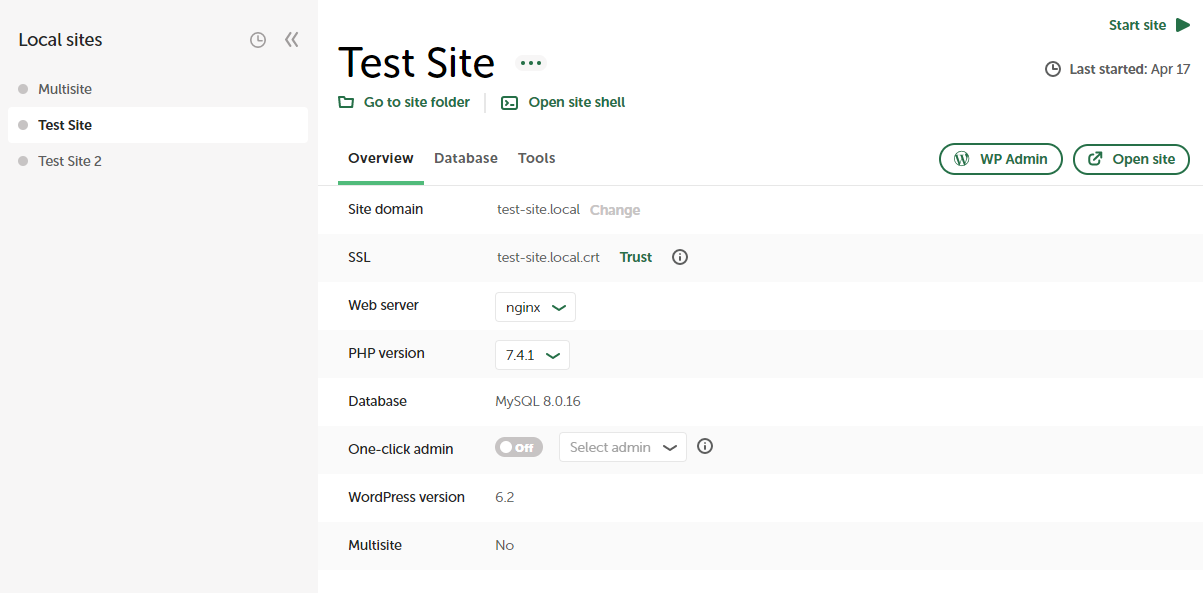
Normalerweise läuft WordPress auf einem Webserver im Internet und Sie interagieren mit ihm über einen Webbrowser. Wenn Sie eine lokale WordPress-Entwicklungsumgebung verwenden, können Sie weiterhin über einen Browser auf die von Ihnen eingerichteten Websites zugreifen, sie sind jedoch nicht für Personen außerhalb Ihres lokalen Netzwerks zugänglich, wie dies bei jedem Element der Website, von den Dateien bis zur Datenbank, der Fall ist gehostet auf einem lokalen Computer – Ihrem Computer.
Die Tools, die Ihnen dies ermöglichen, werden lokale Entwicklung, eigene virtuelle Maschinenumgebungen oder Localhost-Umgebungen genannt. Einige beliebte Beispiele sind MAMP und XAMPP, obwohl es noch viele andere gibt.

Welche Vorteile bietet eine lokale Entwicklungsumgebung?
Wenn Sie mit WordPress arbeiten, haben Sie wahrscheinlich Zugriff auf ein Hosting, auf dem Sie neue Websites starten und Projekte testen können. Wenn Sie eine lokale WordPress-Entwicklungsumgebung verwenden, müssen Sie Ihren Computer so anpassen, dass er Websites hosten kann (d. h. ihn in einen Server verwandeln).
Dank der lokalen WordPress-Entwicklungssoftware ist dieser Prozess viel einfacher, als Sie vielleicht erwarten. Mit den beliebtesten Optionen werden alle Tools eingerichtet, die Sie zum Hosten einer WordPress-Site benötigen, von PHP bis hin zu Server- und Datenbanksoftware.
Es gibt eine Reihe von Gründen, warum es sinnvoll ist, dies zu tun, anstatt eine typische Hosting-Umgebung zu verwenden. Zu den Vorteilen gehören:
Eine sichere Entwicklungsumgebung
Mit einer lokalen Umgebung haben Sie die Freiheit zu experimentieren, ohne befürchten zu müssen, dass Ihre Live-Website beschädigt wird. Eventuelle Fehler bleiben auf die Einrichtung Ihres lokalen Servers beschränkt und können leicht behoben werden, ohne dass dies Auswirkungen auf die Online-Besucher hat.
Nahezu sofortige Ladezeiten
Lokale Umgebungen sind schneller, da Sie nicht ständig Dateien vom Server hoch- oder herunterladen müssen. Änderungen erfolgen sofort und führen zu einem effizienteren Entwicklungsprozess.
Offline-Zugriff
Da sich die gesamte Einrichtung auf Ihrem Computer befindet, können Sie auch offline an Ihrer Website arbeiten. Diese Unabhängigkeit von Internetverbindung und Konnektivität kann ein Segen für Entwickler sein, die viel unterwegs sind und über unzuverlässige Internetverbindungen verfügen.
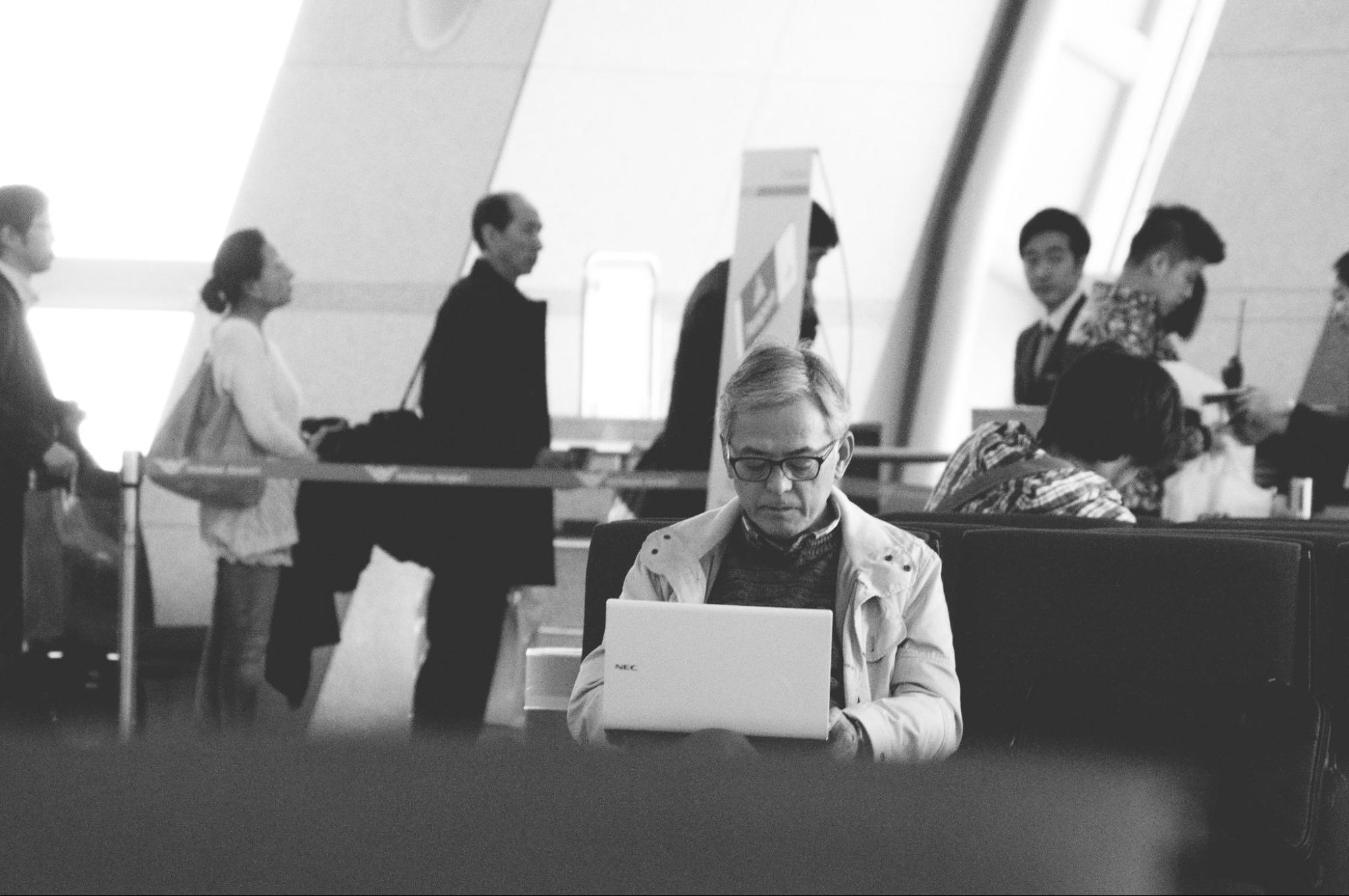
Lernen und testen
Diese Tools bieten eine sichere Plattform für Anfänger, um WordPress zu erlernen, oder für erfahrenere Entwickler, um neue Plugins, Themes und Updates auszuprobieren, bevor sie sie auf Live-Websites implementieren.
Der letzte Vorteil einer lokalen Umgebung besteht darin, dass sie kostenlos ist. Viele Hosting-Pläne begrenzen die Anzahl der Websites, die Sie einrichten können. Anstatt für teurere Tarife zu bezahlen, können Sie Websites lokal hosten. Dies ist nützlich, wenn Sie an vielen gleichzeitigen Projekten arbeiten oder einfach nur die Grenzen dessen testen möchten, was WordPress leisten kann.
So wählen Sie die richtige lokale WordPress-Entwicklungsumgebung aus
Die Wahl der richtigen lokalen Entwicklungsumgebung hängt von Ihren spezifischen Bedürfnissen, Ihrem Kenntnisstand und Ihrem Komfort ab. Hier sind einige Schlüsselfaktoren, die Sie berücksichtigen sollten:
- Benutzerfreundlichkeit: Wenn Sie ein Anfänger sind, bevorzugen Sie möglicherweise eine Umgebung, die einfach einzurichten und zu verwenden ist. Einige lokale Entwicklungsumgebungen bieten benutzerfreundlichere Schnittstellen und unkomplizierte Einrichtungsprozesse, während andere auf fortgeschrittene Benutzer ausgerichtet sind (einige verlassen sich beispielsweise vollständig auf die Befehlszeile).
- Kompatibilität. Als ersten Schritt sollten Sie sicherstellen, dass die von Ihnen gewählte Umgebung mit Ihrem Betriebssystem kompatibel ist. Einige Umgebungen sind speziell für Windows, macOS oder Linux konzipiert, während andere vielseitig sind und auf mehreren Plattformen betrieben werden können.
- Erweiterte Funktionalität. Einige lokale Umgebungen bieten Funktionen wie SSL-Unterstützung (Secure Sockets Layer), lokale E-Mail-Tests, Unterstützung für mehrere PHP-Versionen, Plugins und mehr. Wählen Sie eine Umgebung basierend auf den Funktionen aus, die Sie für Ihre Entwicklungsprojekte benötigen.
- Zugriff auf Community- und Support-Tools. Suchen Sie nach Umgebungen mit starker Community-Unterstützung und umfassender Dokumentation. Dies kann besonders hilfreich sein, wenn Sie auf Probleme stoßen oder Hilfe beim Verständnis bestimmter Funktionen benötigen.
Es ist auch erwähnenswert, dass nicht alle lokalen Umgebungen speziell für WordPress-Benutzer konzipiert sind. Viele dieser Tools sind flexibel, was bedeutet, dass Sie damit jede Art von Website einrichten können, die Sie möchten.
Wenn Sie jedoch nur mit WordPress arbeiten, möchten Sie sich wahrscheinlich für eine lokale Entwicklungsumgebung entscheiden, die für dieses Content-Management-System (CMS) konfiguriert ist. In der Regel bedeutet dies, dass die Software über Funktionen verfügt, die das Erstellen und Verwalten von WordPress-Websites erleichtern.

Die sieben besten lokalen Entwicklungsumgebungen für WordPress
Wie sollten Sie also anfangen? Der wichtigste Schritt besteht darin, das Tool auszuwählen, das Sie zum Erstellen Ihrer lokalen Websites verwenden möchten. Nachfolgend haben wir sieben Top-Optionen aufgeführt. Wir erzählen Ihnen zu jedem einzelnen davon alles darüber, wie es funktioniert und welche WordPress-spezifischen Funktionen es bietet.
1. XAMPP (Windows, Linux, macOS)
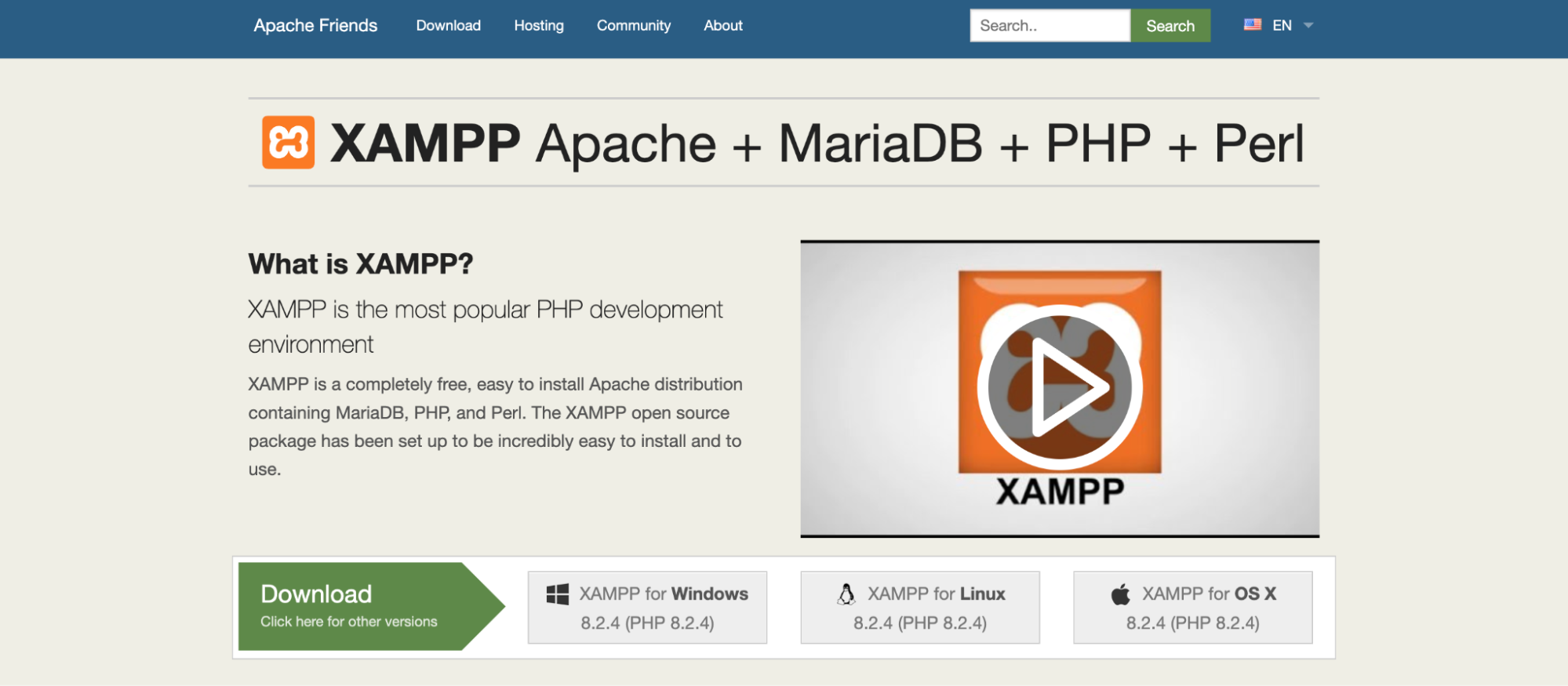
XAMPP steht für Apache, MariaDB, PHP und Perl. Dieses Open-Source-Tool ist ein Wrapper, der den gesamten Entwicklungsstapel einrichtet und Ihnen eine minimalistische Schnittstelle zur Verfügung stellt, mit der Sie ihn verwalten können.
Dies ist kein WordPress-spezifisches lokales Entwicklungstool. XAMPP richtet den Stack einfach für Sie ein und ermöglicht Ihnen die Nutzung nach Ihren Wünschen. Dieser Ansatz ist perfekt, wenn Sie als Entwickler eine Umgebung ohne Schnickschnack suchen, wird jedoch nicht empfohlen, wenn Sie intuitive Benutzeroberflächen bevorzugen.
Vorteile:
- Leichte Software
- Tools zur Datenbank- und E-Mail-Verwaltung
- Lokale FTP-Unterstützung
- Ein Bitnami-Installationsprogramm für die einfache Einrichtung von WordPress
Nachteile:
- Keine intuitive Benutzeroberfläche
- Keine WordPress-spezifische Funktionalität
Installations- und Einrichtungsprozess:
XAMPP wird mit einem einfachen Installationsprogramm für jedes Betriebssystem geliefert, auf dem es funktioniert. Während des Einrichtungsvorgangs können Sie auswählen, welche Komponenten des Stacks Sie installieren möchten. Bei WordPress-Websites können Sie die Perl-Installation überspringen, da das CMS diese nicht erfordert.
Benutzerfreundlichkeit:
Sie können XAMPP über ein Dashboard verwalten, mit dem Sie jede seiner Komponenten starten, stoppen und konfigurieren können. Über dieses Dashboard erhalten Sie außerdem Zugriff auf das Terminal und einen lokalen Datei-Explorer für die Dateien Ihrer Site.
XAMPP wird mit einem Bitnami-Installationsprogramm geliefert, mit dem Sie WordPress einrichten können, ohne dies manuell tun zu müssen. Abgesehen von einer vereinfachten WordPress-Installation bietet XAMPP jedoch keine zusätzlichen Tools zum Verwalten Ihrer Website (oder zum Wechseln zwischen mehreren Projekten).
Preis:
XAMPP ist ein kostenloses Open-Source-Tool.
2. WampServer (Windows)
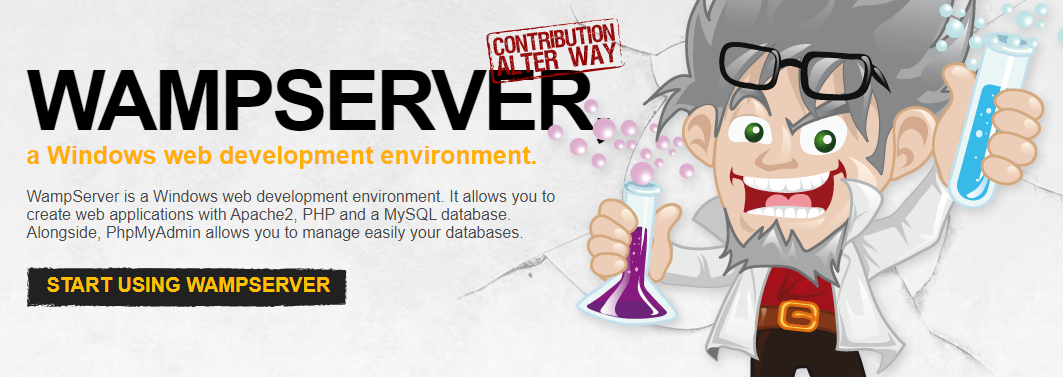
WAMP steht für Windows, Apache, MySQL und PHP. WampServer ermöglicht Ihnen die lokale Einrichtung des gesamten Entwicklungsstapels und bietet Ihnen eine einfache Verwaltungsschnittstelle für die Interaktion mit jeder Komponente.
WampServer ist XAMPP in Bezug auf Funktionalität und Benutzerfreundlichkeit ziemlich ähnlich. Die Software ist nicht speziell für WordPress konzipiert, aber der Entwicklungsstack ist trotzdem perfekt für das CMS. Wenn Sie ein erfahrener Entwickler sind, sollte die minimale Benutzeroberfläche von WampServer kein Problem darstellen, während Sie an WordPress-Projekten arbeiten.
Vorteile:
- Leichte Software
- Datenbankverwaltungstools
- Integrierte Debug-Tools
Nachteile:
- Funktioniert nur mit Windows
- Mangel an Tools zur Website-Einrichtung
- Keine WordPress-spezifische Funktionalität
Installations- und Einrichtungsprozess:
WampServer wird mit einem Installationsprogramm geliefert, das während des Einrichtungsprozesses nur eine minimale Konfiguration erfordert. Sie können nicht auswählen, welche Elemente des Stacks installiert werden sollen, aber alle werden benötigt, um WordPress lokal auszuführen.
Benutzerfreundlichkeit:
WampServer richtet ein Startmenü ein, mit dem Sie seine Komponenten verwalten und den Dienst starten und stoppen können. Andererseits sind keine Tools enthalten, die Sie bei der Einrichtung der Website unterstützen.
Die Installation von WordPress mit WampServer ist ein manueller Vorgang. Sie müssen die neueste Version des CMS herunterladen, die Dateien im Localhost-Ordner extrahieren, den WampServer für Sie eingerichtet hat, eine Datenbank mit phpMyAdmin erstellen und das offizielle WordPress-Installationstool ausführen. Dieser Vorgang ist nicht unbedingt komplex, kann aber überwältigend sein, wenn Sie an Webhosts gewöhnt sind, die WordPress für Sie installieren.
Preis:
WampServer ist ein kostenloses Tool.
3. MAMP (Windows, macOS)
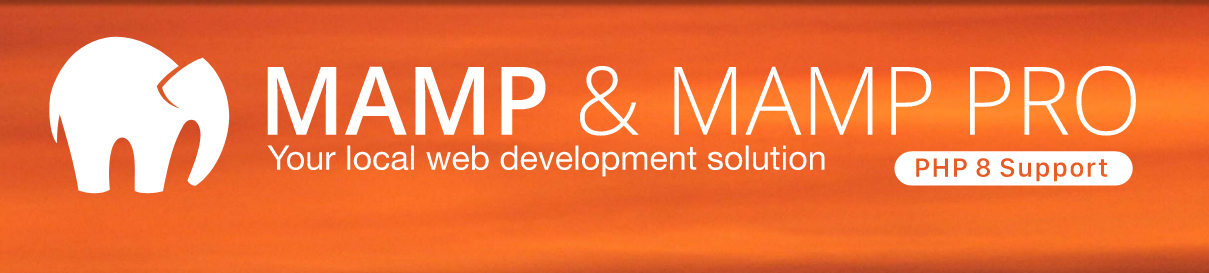
In vielerlei Hinsicht ist MAMP eine benutzerfreundlichere Version von XAMPP und WampServer. Mit dieser Software können Sie einen variablen Entwicklungsstack einrichten, mit der Möglichkeit, zwischen Apache oder Nginx sowie MySQL, PHP, Python, Perl und Ruby zu wählen.
Der Hauptnachteil der Verwendung von MAMP besteht darin, dass es sich nicht um völlig freie Software handelt. Die kostenlose Version beschränkt Sie auf eine einzige lokale Website. Die Premium-Version von MAMP bietet Ihnen Zugriff auf viele erweiterte Entwicklungsfunktionen, wie Cloud-Backups, Unterstützung für mehrere PHP-Versionen, mobile Test-Apps für Ihre Websites und einen integrierten Texteditor.
Sowohl die kostenlose als auch die Premium-Version von MAMP werden mit WordPress-Installationsprogrammen geliefert. Die Premium-Version enthält auch einige Quality of Life (QoL)-Tools für WordPress, wie z. B. Optionen zum Importieren von Websites und deren Übertragung in die Produktion (Ihre Live-WordPress-Site).
Obwohl MAMP sowohl für Windows als auch für macOS verfügbar ist, ist es eindeutig für Letzteres konzipiert. Wenn man die Premium-Versionen von Windows und macOS vergleicht, bietet erstere weniger Funktionalität. Wenn Sie hauptsächlich Windows-Benutzer sind, ist dies möglicherweise nicht die beste Option für Sie.
Vorteile:
- Die Möglichkeit, zwischen Apache und NGINX zu wählen
- Zugriff auf WordPress-spezifische Tools
- WordPress-Installation mit einem Klick
- Cloud-Backups
- SSL-Unterstützung
- Ein integrierter Texteditor
- Unterstützung für mehrere PHP-Versionen und -Erweiterungen
Nachteile:
- Unterstützung für nur eine Website in der kostenlosen Version
- Im Vergleich zur macOS-Version sind in der Windows-Version weniger Funktionen enthalten
- Keine WordPress-spezifische Funktionalität
Installations- und Einrichtungsprozess:
MAMP wird mit einem Installationsprogramm geliefert, mit dem Sie auswählen können, welche Komponenten eingerichtet werden sollen. Die Software bietet außerdem Ein-Klick-Installationsoptionen für WordPress sowohl in der kostenlosen als auch in der Premium-Version.
Benutzerfreundlichkeit:
Die kostenlose Version von MAMP verfügt über eine Verwaltungsoberfläche, die XAMPP ähnelt. Über diese Schnittstelle können Sie alle Elemente der Umgebung verwalten und konfigurieren, einschließlich der Server- und PHP-Installation. Wenn Sie MAMP Pro verwenden, erhalten Sie Zugriff auf ein umfassenderes Verwaltungs-Dashboard, das WordPress-spezifische Optionen enthält.
Preis:
Kostenlos, Premium-Versionen ab 99 $ erhältlich.
4. LAMPE (Linux)
LAMP ist keine eigenständige lokale Entwicklungsumgebung. Es ist der Name eines bestimmten Software-Stacks, der Linux, Apache, MySQL und PHP umfasst. Mit anderen Worten: Es verfügt über alle Komponenten, die Sie zum Ausführen von WordPress benötigen.
Wie der Name schon sagt, müssen Sie eine Linux-Distribution verwenden, wenn Sie diesen Stack einrichten möchten. Der Prozess umfasst die Verwendung des Terminals zur Installation und Konfiguration aller Komponenten. Dieser Vorgang kann einschüchternd sein, wenn Sie keine Erfahrung in der Webentwicklung haben oder mit der Verwendung der Befehlszeile nicht vertraut sind.

In der Praxis gibt es kaum einen Unterschied zwischen der Verwendung von LAMP oder dem Einrichten eines Entwicklungs-Stacks wie XAMPP. Beachten Sie vor allem, dass Sie bei einem selbst installierten Stack keinen Zugriff auf ein Management-Dashboard erhalten, über das Sie alle Komponenten steuern können. Stattdessen müssen Sie das Terminal verwenden oder über den Browser auf die Komponenten zugreifen (z. B. mit phpMyAdmin), um Änderungen am Stack vorzunehmen.
Vorteile:
- Volle Kontrolle über den WordPress-Entwicklungsstack
- Die Möglichkeit, so viele lokale Websites einzurichten, wie Sie benötigen
Nachteile:
- Kenntnisse im Umgang mit Linux und der Kommandozeile sind erforderlich
- Kein zentrales Verwaltungs-Dashboard für Stack-Komponenten
Installations- und Einrichtungsprozess:
Bei der Installation von LAMP gibt es keine Handgriffe. Für diesen Vorgang müssen Sie verstehen, wie Sie Pakete mit dem Linux-Terminal einrichten und diese ohne grafische Benutzeroberfläche problemlos konfigurieren können. Dies erfordert häufig den Zugriff auf und die Bearbeitung von Konfigurationsdateien mithilfe eines Texteditors.

Benutzerfreundlichkeit:
Wenn Sie keine Erfahrung mit Linux oder der Verwendung der Befehlszeile haben, ist LAMP nichts für Sie. Wenn Sie jedoch mit beiden Aspekten vertraut sind, erhalten Sie mit LAMP ein beispielloses Maß an Kontrolle über Ihr lokales WordPress-Setup.
Sie können den Entwicklungs-Stack nach Ihren Wünschen konfigurieren, ohne Einschränkungen durch die Software. Für viele Entwickler ist diese Freiheit weitaus besser, als sich auf Wrapper wie XAMPP oder WampServer zu verlassen.
Preis:
LAMP ist ein Software-Stack, den Sie kostenlos unter Linux installieren können.
5. Vagrant (Windows, Linux, macOS)
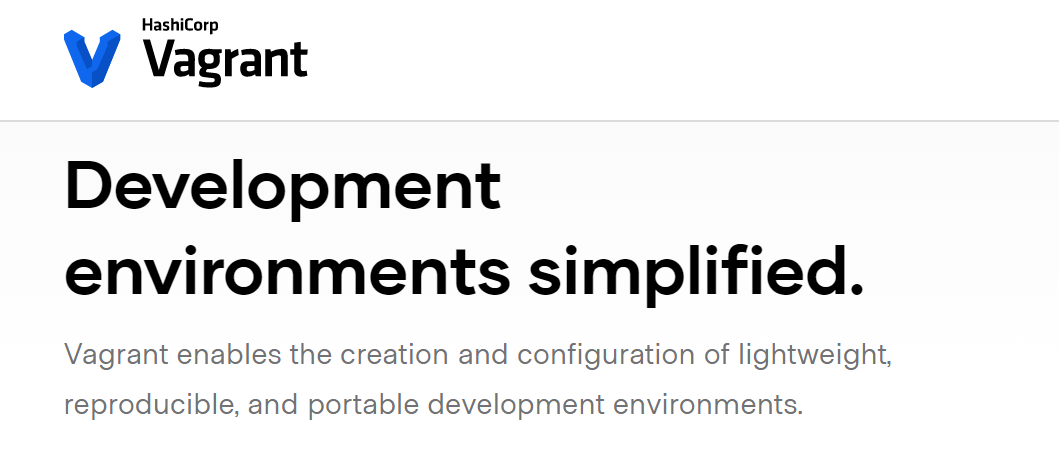
Ein Nachteil der meisten lokalen Site-Entwicklungssoftware besteht darin, dass Sie damit nicht mehrere Umgebungen einrichten können. Wenn Sie beispielsweise eine LAMP-Umgebung unter Linux einrichten, können Sie nicht gleichzeitig einen NGINX-Server ausführen, ohne dass es kompliziert wird.
Dies ist problematisch, wenn Sie für WordPress-Projekte völlig unterschiedliche Umgebungen benötigen. Vagrant löst dieses Problem, indem es Sie bei der Erstellung lokaler virtueller Maschinen unterstützt, in denen Sie beliebige Entwicklungsumgebungen einrichten können.
Vagrant ist unglaublich leichtgewichtig und Sie interagieren über die Befehlszeile mit ihm. Typischerweise erfordert Virtualisierungssoftware leistungsstarke Hardware, um mehrere Maschinen auszuführen. Vagrant beseitigt einen Großteil des Overheads für virtuelle Maschinen und ermöglicht es Ihnen, diese nach Bedarf hoch- oder herunterzufahren.
Darüber hinaus gibt es eine große Bibliothek von Vagrant-„Boxen“, aus denen Sie wählen können. Bei diesen Boxen handelt es sich um vorgefertigte Umgebungen, die Sie für eine schnelle WordPress-Einrichtung herunterladen und installieren können. Typischerweise enthalten WordPress-Boxen Extras wie WP-CLI, Debugging-Tools und mehr.
Ein letzter Vorteil der Verwendung von Vagrant besteht darin, dass es relativ einfach ist, Konfigurationsdateien zwischen Mitgliedern eines Teams zu teilen. Mit Konfigurationsdateien für virtuelle Umgebungen können Sie exakte Maschinenkonfigurationen reproduzieren, sodass Ihre Kollegen dieselbe virtuelle Hardware verwenden können, um an einem Projekt zusammenzuarbeiten. Kombinieren Sie dies mit der Git-Unterstützung, und Sie erhalten einen idealen Satz an Tools für die kollaborative WordPress-Entwicklung.
Vorteile:
- Die Möglichkeit, mithilfe der Virtualisierung mehrere Umgebungen einzurichten
- Zum Betrieb ist keine erstklassige Hardware erforderlich
- Vorgefertigte WordPress-Entwicklungsboxen, die das Einrichten von Umgebungen erleichtern
- Die Möglichkeit, Umgebungskonfigurationsdateien einfach zu teilen
- Git-Unterstützung
Nachteile:
- Funktioniert ausschließlich über die Befehlszeile
Installations- und Einrichtungsprozess:
Vagrant bietet Installationsprogramme für alle gängigen Betriebssysteme. Alternativ können Sie die Software auch über das Terminal unter macOS oder Linux installieren. Der Installationsprozess ist einfach und bietet keine Konfigurationsoptionen, da Sie nicht von Anfang an eine komplette Entwicklungsumgebung einrichten.
Benutzerfreundlichkeit:
Wenn Sie mit der Befehlszeile vertraut sind, werden Sie sich bei Vagrant wie zu Hause fühlen. Die Software erleichtert die Einrichtung neuer WordPress-Site-Installationen und die Konfiguration von Umgebungen. Wenn Sie jedoch nach einer grafischen Benutzeroberfläche (GUI) suchen, werden Sie hier nicht fündig.
Preis:
Vagrant ist kostenlos.
6. Docker (Windows, Linux, macOS)
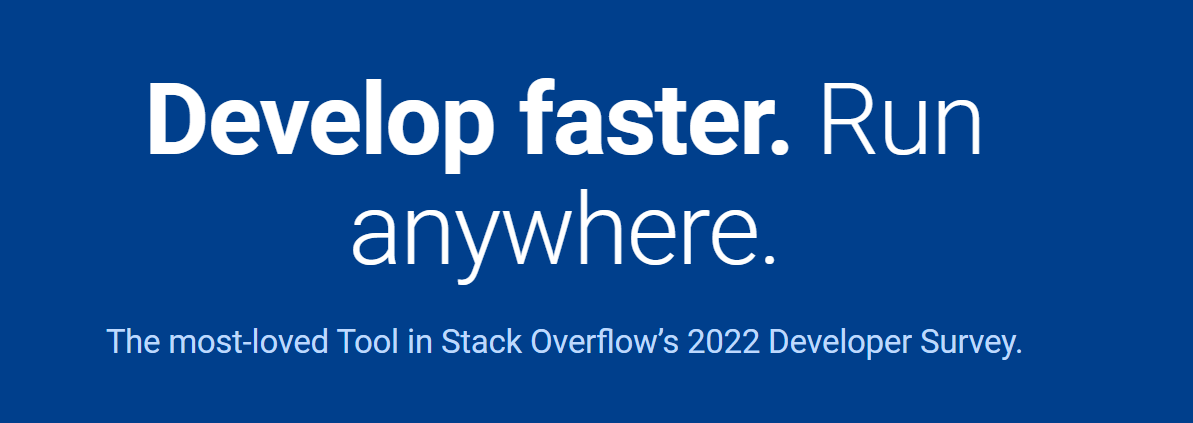
In Bezug auf die Funktionalität ist Docker Vagrant ziemlich ähnlich. Sie können Docker verwenden, um „Container“ festzulegen und auf jedem von ihnen einzigartige Entwicklungsumgebungen zu konfigurieren. Das bedeutet, dass Sie mehrere lokale WordPress-Websites haben können, jede mit einem einzigartigen virtuellen Server, die alle auf demselben Computer zusammenleben.
Der Hauptunterschied zwischen Vagrant und Docker besteht darin, dass letzteres keine virtuellen Maschinen verwendet. Container sind eigenständige ausführbare Pakete, die alles enthalten, was Sie zum Ausführen einer Anwendung benötigen. Im Gegensatz zu einer virtuellen Maschine enthalten Container kein vollständiges Betriebssystem. Dadurch wird Docker flexibler und beide Tools können koexistieren.
Docker funktioniert über die Befehlszeile, genau wie Vagrant. Mit Docker können Sie individuelle „Container“ erstellen und WordPress-Entwicklungsumgebungen einrichten, indem Sie den Stack installieren, den Sie verwenden möchten.
Alternativ können Sie vorgefertigte Docker-Container aus der Online-Bibliothek der Entwickler herunterladen. Diese Bibliothek umfasst Hunderte von WordPress-Containern, jeder davon mit einer einzigartigen Konfiguration. Dies bedeutet, dass Sie die Container je nach Art der Umgebung, die Sie verwenden möchten, frei auswählen können.
Vorteile:
- Die Möglichkeit, mithilfe virtueller Maschinen mehrere Entwicklungsumgebungen einzurichten
- Vorgefertigte WordPress-Entwicklungscontainer, die das Einrichten von Umgebungen erleichtern
- Ein leichteres Setup als Vagrant in Bezug auf die Hardwareanforderungen
- Die Möglichkeit, Dienste wie Datenbanken, Caching-Ebenen usw. in verschiedenen Containern auszuführen
Nachteile:
- Sie müssen mit der Befehlszeile vertraut sein
Installations- und Einrichtungsprozess:
Docker bietet eigenständige Installationsprogramme für alle gängigen Betriebssysteme. Genau wie bei Vagrant erfordert der Installationsprozess nicht viel Konfiguration. Dennoch müssen Sie möglicherweise die Virtualisierung in den BIOS-Einstellungen Ihres Geräts aktivieren, um Docker verwenden zu können.
Benutzerfreundlichkeit:
Docker ist ein Befehlszeilentool ohne grafische Benutzeroberfläche. Daher müssen Sie mit Befehlen vertraut sein, um einen Server zu verwalten. Wenn Sie keinen Hintergrund als Entwickler oder Systemadministrator haben, ist die Verwendung dieser Art von Tool mit einer steilen Lernkurve verbunden.
Preis:
Docker bietet eine kostenlose persönliche Version, die Sie für die lokale WordPress-Entwicklung verwenden können. Premium-Versionen ermöglichen Ihnen die Einrichtung privater Repositories für Ihre Container, beginnend bei 5 $ pro Monat.
7. Laragon (Windows)
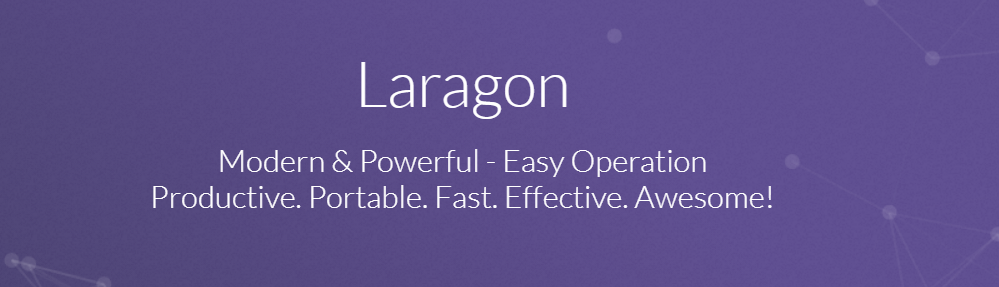
Laragon ist ein Projekt von Benutzern, die mit Umgebungen wie XAMPP und WampServer frustriert waren, weil sie den Eindruck hatten, dass sie nicht benutzerfreundlich seien. Mit Laragon erhalten Sie ein Tool, das die Befehlszeilennutzung mit einem Management-Dashboard für den Entwicklungsstack kombiniert.
Mit Laragon können Sie Containerumgebungen (z. B. Docker oder Vagrant) einrichten, wobei der Schwerpunkt darauf liegt, so schlank wie möglich und einfach anpassbar zu sein. Im Vergleich zu ähnlichen Tools benötigt Laragon tendenziell die geringsten Hardwareressourcen.
Im Hinblick auf die Benutzerfreundlichkeit von WordPress-Sites ermöglicht Ihnen Laragon die Installation beliebter Software und Tools mit nur einem einzigen Klick. Mit dem Laragon-Management-Dashboard können Sie Ihre eigene Entwicklungsumgebung konfigurieren und WordPress lokal installieren, ohne die Befehlszeile verwenden zu müssen.
Mit dem Laragon-Dashboard können Sie mit einem einzigen Tastendruck auf alle Aspekte lokaler WordPress-Projekte zugreifen, einschließlich Datenbanken, lokaler Dateien und sogar SSH. Kombinieren Sie das mit dem Befehlszeilenzugriff, und Sie haben ein sehr vielseitiges Tool zur Hand.
Vorteile:
- Ein zentrales Management-Dashboard und Terminalzugriff
- Containerisierte Entwicklungsumgebungen
- Konfigurierbare Umgebungen
- WordPress-Installation mit einem Klick
- Leichte Hardware-Anforderungen
Nachteile:
- Nur für Windows verfügbar
Installations- und Einrichtungsprozess:
Laragon wird mit einem Windows-Installationsprogramm geliefert. Das Installationsprogramm enthält eine Handvoll grundlegender Optionen, von denen sich jedoch keine auf Ihre Entwicklungsumgebung bezieht.
Benutzerfreundlichkeit:
Laragon bietet sowohl eine GUI als auch Terminalunterstützung, was es benutzerfreundlicher als die meisten Alternativen macht. Sie können lokale WordPress-Websites einrichten und verwalten, ohne die Befehlszeile zu berühren, was je nach Ihrem Hintergrund von Vorteil sein kann. Der einzige große Nachteil von Laragon ist, dass es nur für Windows verfügbar ist.
Preis:
Laragon ist kostenlos.
Vergleich lokaler WordPress-Entwicklungsumgebungen
Wenn Sie sich immer noch nicht sicher sind, welche lokale WordPress-Site-Entwicklungsumgebung Sie verwenden sollen, nehmen wir uns einen Moment Zeit, um alle empfohlenen Optionen noch einmal zusammenzufassen. Bei Ihrer Entscheidung sollten Sie die Schnittstellenoptionen und die Benutzerfreundlichkeit jedes Tools berücksichtigen.
| Betriebssystem | Vorteile | Nachteile | Preis | |
| XAMPP | Windows, Linux, macOS | Leichte Software, einschließlich Datenbank- und E-Mail-Verwaltungstools, lokaler FTP-Unterstützung, Bitnami-Installationsprogramm für eine einfache WordPress-Einrichtung | Keine intuitive Benutzeroberfläche, keine WordPress-spezifische Funktionalität | Frei |
| WampServer | Windows | Leichte Software, einschließlich Datenbankverwaltungstools und integrierten Debug-Tools | Funktioniert nur unter Windows, keine Website-Setup-Tools, keine WordPress-spezifische Funktionalität | Frei |
| MAMP | Windows, macOS | Wahl zwischen Apache und NGINX, Zugriff auf WordPress-spezifische Tools, WordPress-Installation mit einem Klick, Cloud-Backups, SSL-Unterstützung, integrierter Texteditor, Unterstützung für mehrere PHP-Versionen und Erweiterungen | Die kostenlose Version unterstützt eine Website mit eingeschränkten erweiterten Funktionen. Windows MAMP Pro bietet weniger Funktionalität als sein macOS-Gegenstück, keine WordPress-spezifische Funktionalität | Kostenlos, Premium-Versionen ab 99 $ erhältlich |
| LAMPE | Linux | Volle Kontrolle über den WordPress-Entwicklungsstack. Richten Sie so viele lokale Websites ein, wie Sie benötigen. | Kenntnisse mit Linux und der Kommandozeile sind erforderlich, kein zentrales Management-Dashboard für Stack-Komponenten | Frei |
| Landstreicher | Windows, Linux, macOS | Richten Sie mehrere Entwicklungsumgebungen mithilfe von Virtualisierung, leichten, vorgefertigten WordPress-Entwicklungsboxen ein, teilen Sie Umgebungskonfigurationsdateien einfach und Git-Unterstützung | Funktioniert ausschließlich über die Befehlszeile | Frei |
| Docker | Windows, Linux, macOS | Richten Sie mehrere Entwicklungsumgebungen mit virtuellen Maschinen und vorgefertigten WordPress-Entwicklungscontainern ein, die hinsichtlich der Hardwareanforderungen leicht sind, und führen Sie Dienste in verschiedenen Containern aus | Erfordert Komfort bei der Verwendung der Befehlszeile | Kostenlos, Premium-Versionen sind ab 5 $ pro Monat erhältlich |
| Laragon | Windows | Zentrales Management-Dashboard und Terminalzugriff, containerisierte Entwicklungsumgebungen, konfigurierbare Umgebungen, WordPress-Installation mit einem Klick, geringe Hardwareanforderungen | Nur für Windows verfügbar | Frei |
Sobald Sie eine WordPress-Site in einer lokalen Umgebung eingerichtet haben, funktioniert sie letztendlich genauso, unabhängig davon, wie Sie diese Umgebung erstellt haben. Das bedeutet, dass Ihre Wahl davon abhängen sollte, mit welchem Werkzeug Sie sich am wohlsten fühlen.

Häufig gestellte Fragen zu lokalen Entwicklungsumgebungen
Wenn Sie noch Fragen zum Erstellen lokaler Websites mit WordPress-Entwicklungsumgebungen haben, werden diese in diesem Abschnitt beantwortet. Beginnen wir damit, über Alternativen zu lokalen Umgebungen zu sprechen.
Welche Alternativen gibt es zur Nutzung einer lokalen Entwicklungsumgebung?
Die beste Alternative zur Verwendung einer lokalen WordPress-Entwicklungsumgebung besteht darin, neue Websites mit Ihrem Webhost zu erstellen oder sich auf die Staging-Funktionalität zu verlassen. Die Staging-Funktionalität funktioniert jedoch nur, wenn Sie Änderungen an bestehenden Websites testen möchten.
Bei neuen Projekten möchten Sie möglicherweise völlig neue Websites erstellen, sofern Ihr Hosting-Plan dies zulässt. Dennoch sind lokale Entwicklungsumgebungen oft eine günstigere und schnellere Wahl.
Warum eine lokale Entwicklungsumgebung anstelle eines Live-Webservers verwenden?
In den meisten Fällen sollten Sie einen Live-Server nicht für wichtige Testzwecke verwenden. Das Testen größerer Änderungen in einer Produktionsumgebung kann zu katastrophalen Fehlern und einem hohen Zeitaufwand für deren Behebung führen.
Die Arbeit in einer lokalen oder Bühnenumgebung bedeutet, dass sich kein Besucher darum kümmern muss, wenn etwas schiefgeht. Sie können Fehler beheben und wissen, dass dies keinerlei Auswirkungen auf Ihre Live-Websites hat.
Wie schneidet eine lokale Umgebung im Vergleich zu einer Staging-Umgebung auf einem Live-Server ab?
Staging-Umgebungen sind Kopien von Live-Websites, an denen Sie arbeiten können, ohne die ursprüngliche Umgebung zu beeinträchtigen. Bei einer Staging-Site haben Sie in der Regel die Möglichkeit, alle von Ihnen vorgenommenen Änderungen in die „Produktion“ zu übertragen, was bedeutet, dass sie live gehen, nachdem Sie sicher sind, dass alles ordnungsgemäß funktioniert.
In lokalen Umgebungen können Sie neue Projekte oder Kopien von Live-Websites testen. Andererseits bieten die meisten lokalen Entwicklungstools nicht die Möglichkeit, von Ihnen vorgenommene Änderungen auf eine Live-Site zu übertragen.

Ist es einfach, eine Site von einer lokalen Umgebung auf einen Live-Server zu verschieben?
Der Vorgang variiert je nachdem, welches lokale WordPress-Entwicklungstool Sie verwenden. Der Umzug auf einen Live-Server funktioniert genauso wie die Migration zwischen zwei Webhosts. Das bedeutet, dass Sie die Dateien und die Datenbank der Site kopieren und sicherstellen müssen, dass alles auf die richtigen Adressen verweist.
Einige lokale WordPress-Entwicklungstools haben Partnerschaften mit bestimmten Hosting-Plattformen. Das bedeutet, dass Sie die Möglichkeit haben, lokale Websites auf einen Live-Server zu übertragen, wenn Sie ein Konto bei diesen Webhosts haben.
Beginnen Sie mit lokalen WordPress-Entwicklungsumgebungen zu experimentieren
Wenn Sie auf einem Live-Server an einer Website oder einem Projekt arbeiten, kommt es Ihnen so vor, als ob immer viel auf dem Spiel steht. Sie müssen nicht nur bezahlen, während Sie ein Projekt testen, sondern auch Benutzer davon fernhalten. Lokale Umgebungen eignen sich viel besser als Testgelände. Sie sind normalerweise kostenlos (je nachdem, welches Tool Sie verwenden) und Sie können so viele Websites erstellen, wie Sie möchten.
Die Erfahrung mit Ihrer eigenen WordPress-Entwicklungsumgebung variiert stark, je nachdem, welche Plattform Sie verwenden. Einige lokale Entwicklungstools basieren nur auf der Befehlszeile, während andere benutzerfreundliche GUIs bieten und einige speziell für WordPress entwickelt wurden. Am besten testen Sie zumindest einige der oben genannten Optionen, bis Sie eine gefunden haben, mit der Sie zufrieden sind.
